Как восстановить забытый пароль учетной записи Microsoft
Гайд в разделе Интересное "Как восстановить забытый пароль учетной записи Microsoft" содержит информацию, советы и подсказки, которые помогут изучить самые важные моменты и тонкости вопроса….
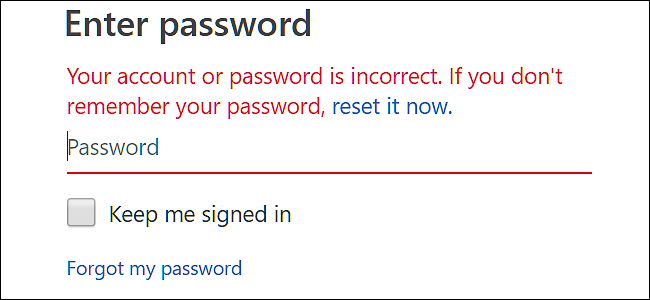
Если вы не используете диспетчер паролей, эти сложные пароли может быть трудно запомнить. Если вы забыли пароль для своей учетной записи Microsoft, которая может быть учетной записью на outlook.com, live.com, hotmail.com или даже skype.com, вы не сможете восстановить тот же пароль, но это достаточно просто. чтобы восстановить свою учетную запись, сбросив пароль на что-то новое.
Восстановите пароль своей учетной записи Microsoft
В веб-браузере перейдите на страницу учетной записи Microsoft и нажмите «Войти» в правом верхнем углу.
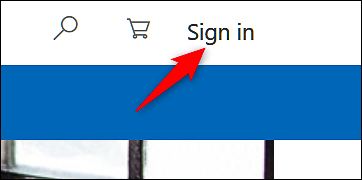
Введите свое имя пользователя Microsoft и нажмите кнопку «Далее».
Обратите внимание, что из-за изменений, произошедших с годами, вы могли использовать любую связанную с Microsoft учетную запись электронной почты в качестве своей учетной записи Microsoft. Сюда входят outlook.com, live.com, hotmail.com и skype.com.Microsoft даже позволяет вам создать учетную запись Microsoft, используя внешние адреса электронной почты, например адрес Gmail. Но пароль для вашей учетной записи Microsoft будет отличаться от пароля для внешней учетной записи.
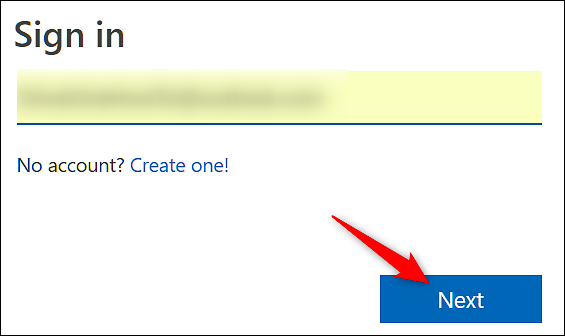
Под полем пароля щелкните ссылку «Забыли пароль?».
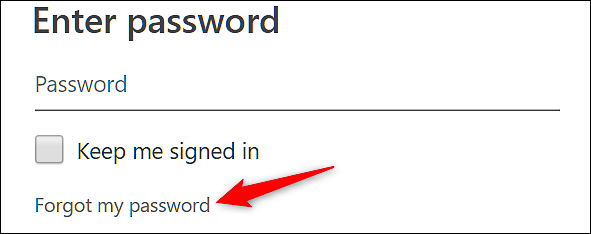
На следующем экране выберите вариант «Я забыл свой пароль», а затем нажмите кнопку «Далее».
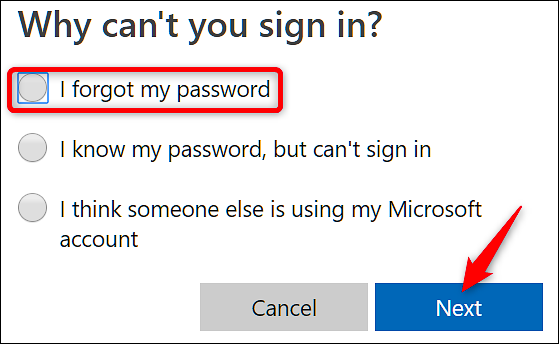
Вам будет предложено ввести некоторые символы, которые вы видите на экране, в качестве меры безопасности. Сделайте это, а затем нажмите кнопку «Далее».
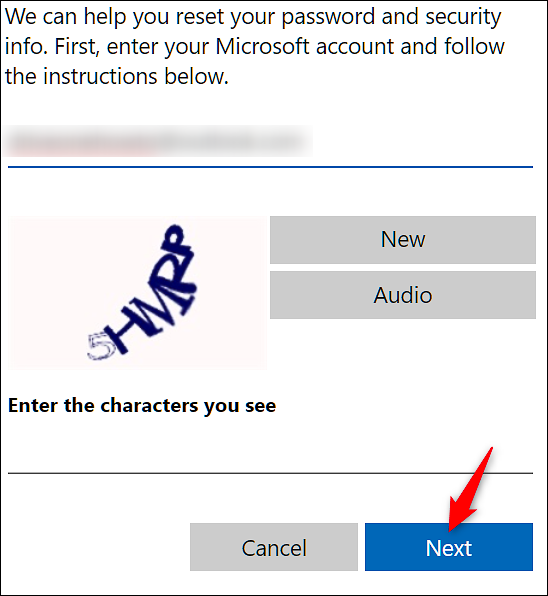
Подтвердите свою личность с помощью адреса электронной почты или номера телефона, который уже загружен в файл
Если вы настроили свой Учетная запись Microsoft с альтернативным адресом электронной почты, выберите его из списка, подтвердите адрес электронной почты и нажмите кнопку «Отправить код».
В качестве альтернативы, если к вашей учетной записи подключено мобильное устройство, вы можете получить этот код по SMS, а не по электронной почте.
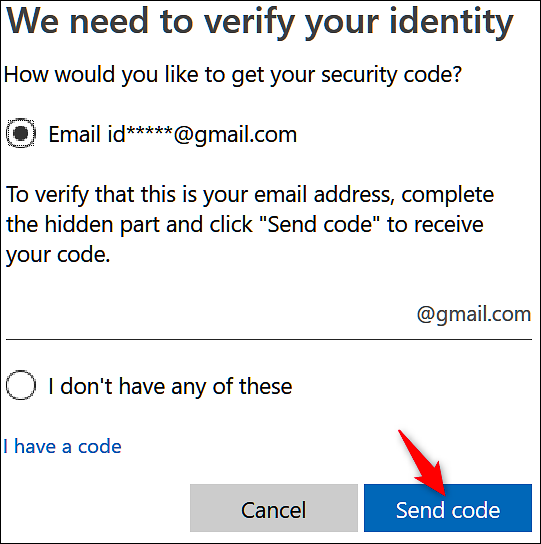
Тип код, который вы получили в электронном письме, а затем нажмите кнопку «Далее».
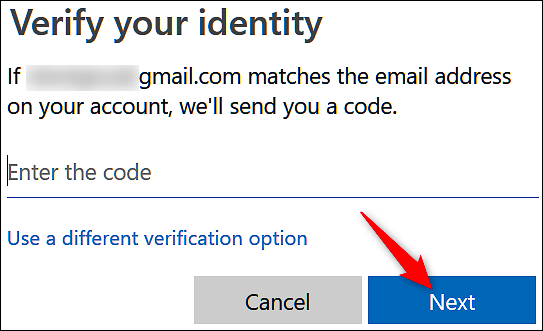
Введите новый пароль (и сделайте его надежным), подтвердите ваш новый пароль, затем нажмите кнопку «Далее».
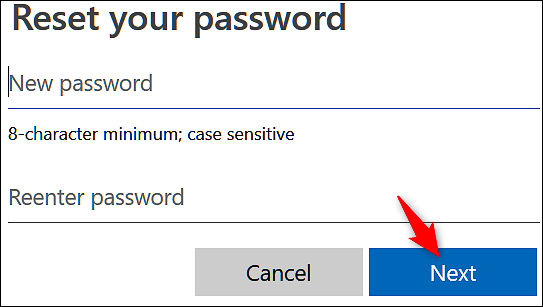
Ваш пароль был изменен. Нажмите кнопку «Далее» еще раз, и вы будете перенаправлены на экран входа в систему, где вы сможете использовать новый пароль для входа.

Подтвердите свою личность, если У вас еще нет альтернативного адреса электронной почты в файле
Если вы выбрали «У меня их нет» из списка способов связи, Microsoft должна будет отправить вам код безопасности на другой адрес электронной почты в качестве подтверждения .
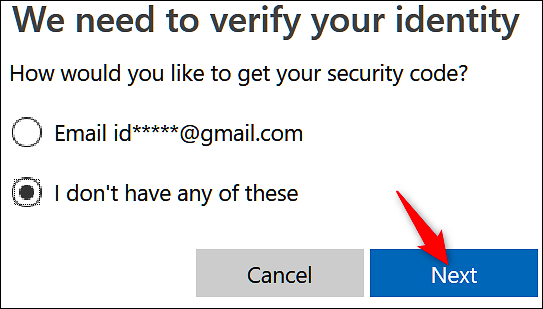
Введите адрес электронной почты, на который вы хотите получить код, а затем нажмите кнопку «Далее».
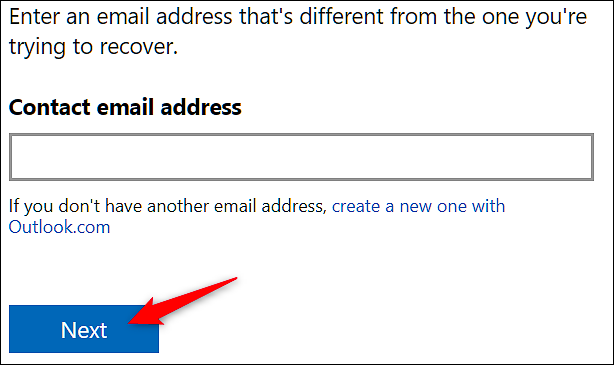
После получения кода введите его в соответствующее поле и нажмите кнопку «Подтвердить».
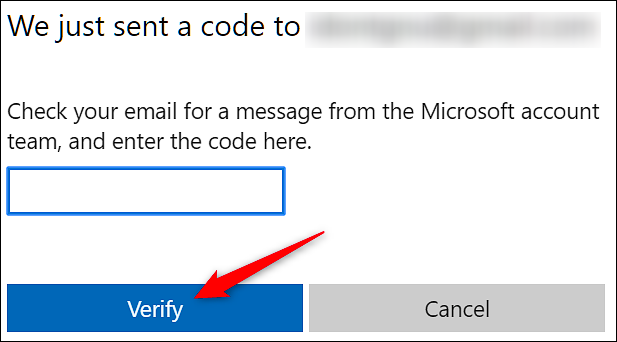
На следующем вам нужно будет заполнить форму информацией, относящейся к вашей учетной записи, такой как имя и фамилия, дата рождения, страна, в которой вы создали учетную запись, отправленные электронные письма и т. д. Нажмите «Далее» и отправьте форму.
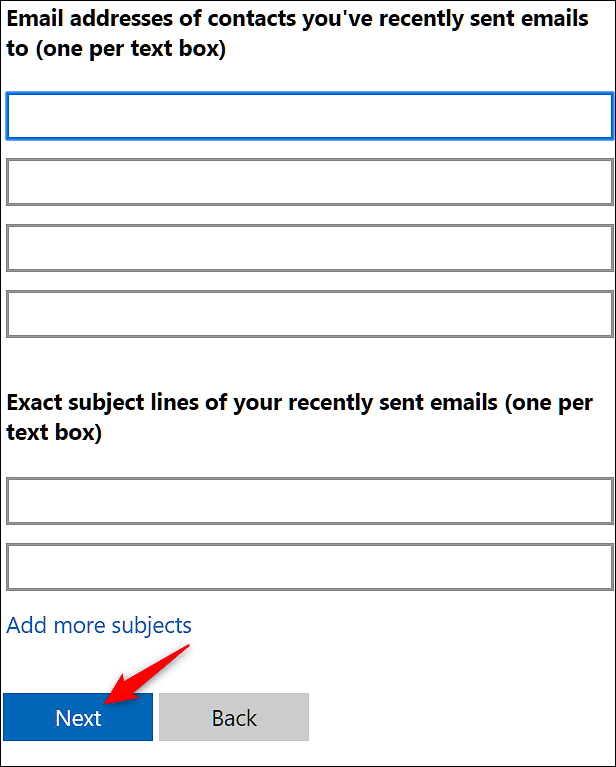
После того, как вы отправите форму, Microsoft проверит предоставленную вами информацию и свяжется с вами с свое решение в течение 24 часов на указанный вами адрес электронной почты.
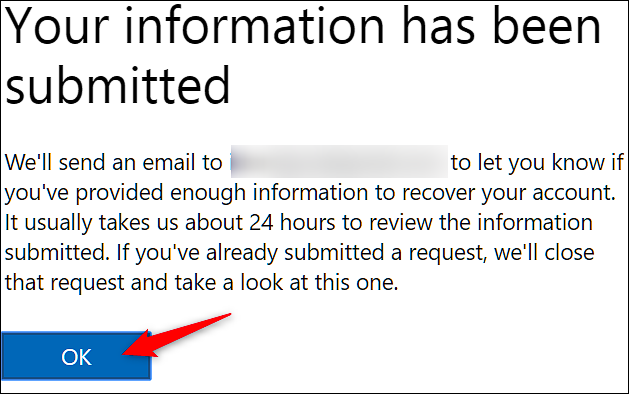
Если вы ввели достаточно верную информацию и ваш запрос был принят, вы получите электронное письмо с шаги по сбросу пароля.
Если ваш запрос был отклонен, у вас есть возможность попробовать до двух раз в день. Если вы не можете запомнить достаточно информации для восстановления учетной записи, возможно, вам придется создать новую учетную запись.
